文件夹选项不见了,教你win10工具栏文件夹选项不见了的解决教程
最近小编在逛论坛的时候,发现有一win10系统用户遇到了这样一个情况,在工具栏里找不到文件夹选项,碰到这样的问题怎么办呢,经过分析是系统设置不当导致的,现就让小编教你win10工具栏文件夹选项不见了的解决教程吧。
最近有用户遇到了win10工具栏里找不到文件夹选项的问题,这是怎么回事?其实一般是系统设置不当引起,显然是工具菜单中的文件夹选项被删除了,那么有什么办法可以恢复?就此问题,下面小编带来了win10工具栏文件夹选项不见了的解决教程,现分享给大家。
文件夹选项不见了:
1、按下快捷键【Windows+R】,打开系统运行;

2、在弹出的窗口中,输入【gpedit.msc】命令并回车;
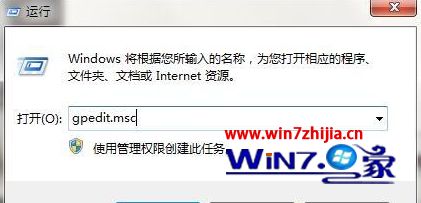
3、展开目录【用户配置-管理模板-Windows组件-Windows资源管理器】;#f#
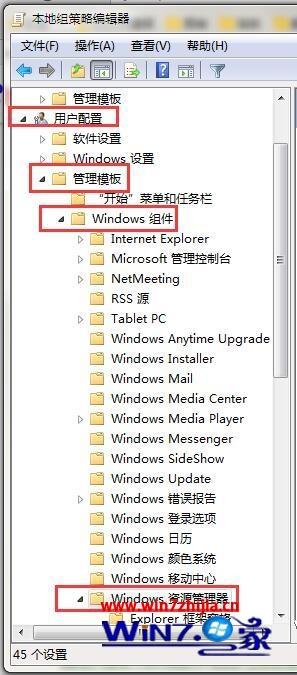
4、在右栏列表中找到【从“工具”菜单删除“文件夹选项”菜单】选项,并双击打开 ;
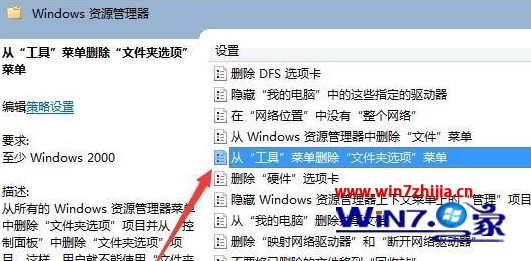
5、更改选项状态为【未配置】,点击确定保存设置即可 ;

6、完成以上设置后回到桌面,进入计算机面板 ;

7、即可找到【工具】菜单中的“文件夹选项”。
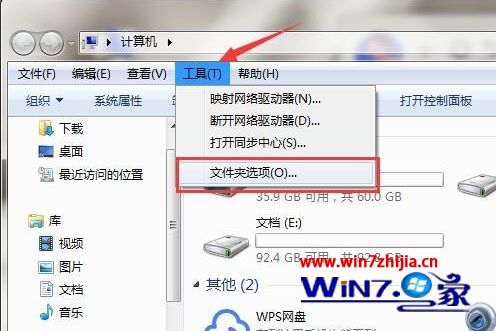
以上就是win10工具栏文件夹选项不见了的解决教程介绍了,有遇到一样情况的用户们可以参照上面的方法步骤来进行操作吧。
相关阅读
win7系统排行
热门教程